UniFi UAP-AC-M Outdoor Access Point einrichten
 geschrieben von Dennis, zuletzt aktualisiert am
geschrieben von Dennis, zuletzt aktualisiert am

Ziemlich genau vor einem Jahr hat Stefan einen Testbericht zum UniFi UAP-AC-M * Access Point geschrieben, ist dabei aber nicht im Detail auf die Einrichtung des Gerätes eingegangen.
Das möchte ich hier nachholen, denn mir geht es so, dass ich meine anderen Access Points einmal eingerichtet und mich dann eigentlich nicht mehr damit beschäftigt habe. So soll es im Idealfall ja auch sein, jedoch macht es die Einrichtung eines neues Gerätes nicht so einfach, da man sich eigentlich wieder mit allem von Vorne beschäftigen muss.
Dieser Artikel soll dazu beitragen, dass man ein neues Gerät in kurzer Zeit einbinden und nutzen kann.
Einrichtung Hardware
Die Einrichtung der Hardware sollte noch das kleinste Problem sein, einfach den UniFi UAP-AC-M * Access Point mit einer der Halterungen am gewünschten Ort anbringen und mit einem LAN-Kabel verbinden. Auf der anderen Seite den 24V PoE-Injektor via Netzwerkkabel mit dem eigenen Netzwerk verbinden und das beiliegende Stromkabel anschließen.
Sobald jetzt das Netzwerkkabel vom Access Point in den POE-Port des Injektors gesteckt wird, startet der Access Point.
Einrichtung Software
Ich gehe hier davon aus, dass bereits vorher schon ein oder mehrere Unifi-Geräte eingerichtet wurden. Sollte das nicht der fall sein, muss als erstes die Unifi Controller Software heruntergeladen und installiert werden. Das hat Stefan ausführlich in seinem ersten Artikel zu den Unifi Access Points beschrieben.
Nun starten wir als erstes die Unifi Controller Software und klicken auf Launch a Browser to Manage the Network.
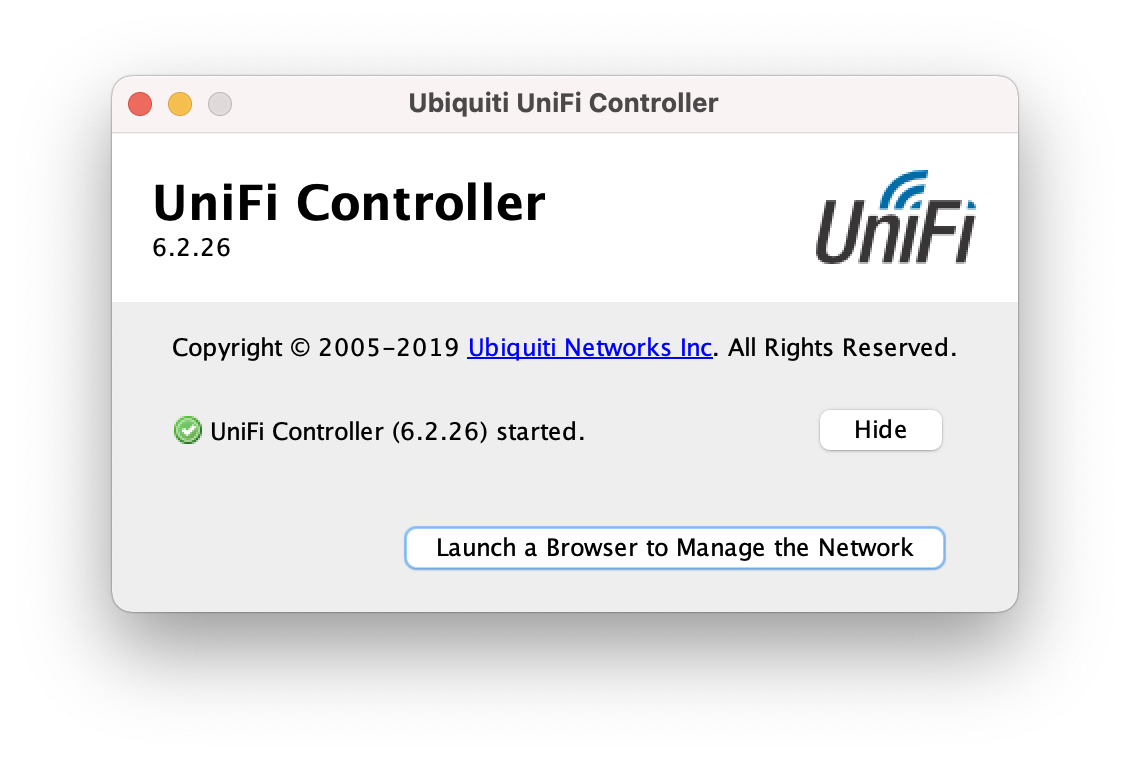
Daraufhin öffnet sich ein Browserfenster und nach der der Anmeldung mit den persönlichen Zugangsdaten kommt man auf die Administrationsoberfläche. Als erstes wurde ich darauf hingewiesen, dass ich nicht die aktuellste version der Controller Software nutze, daher habe ich Diese erstmal aktualisiert.
Beim ersten Start der neuen Version wird die Datenbank migriert, daher dauert der Start etwas länger als sonst.
Dann sollte folgendes Bild erscheinen…
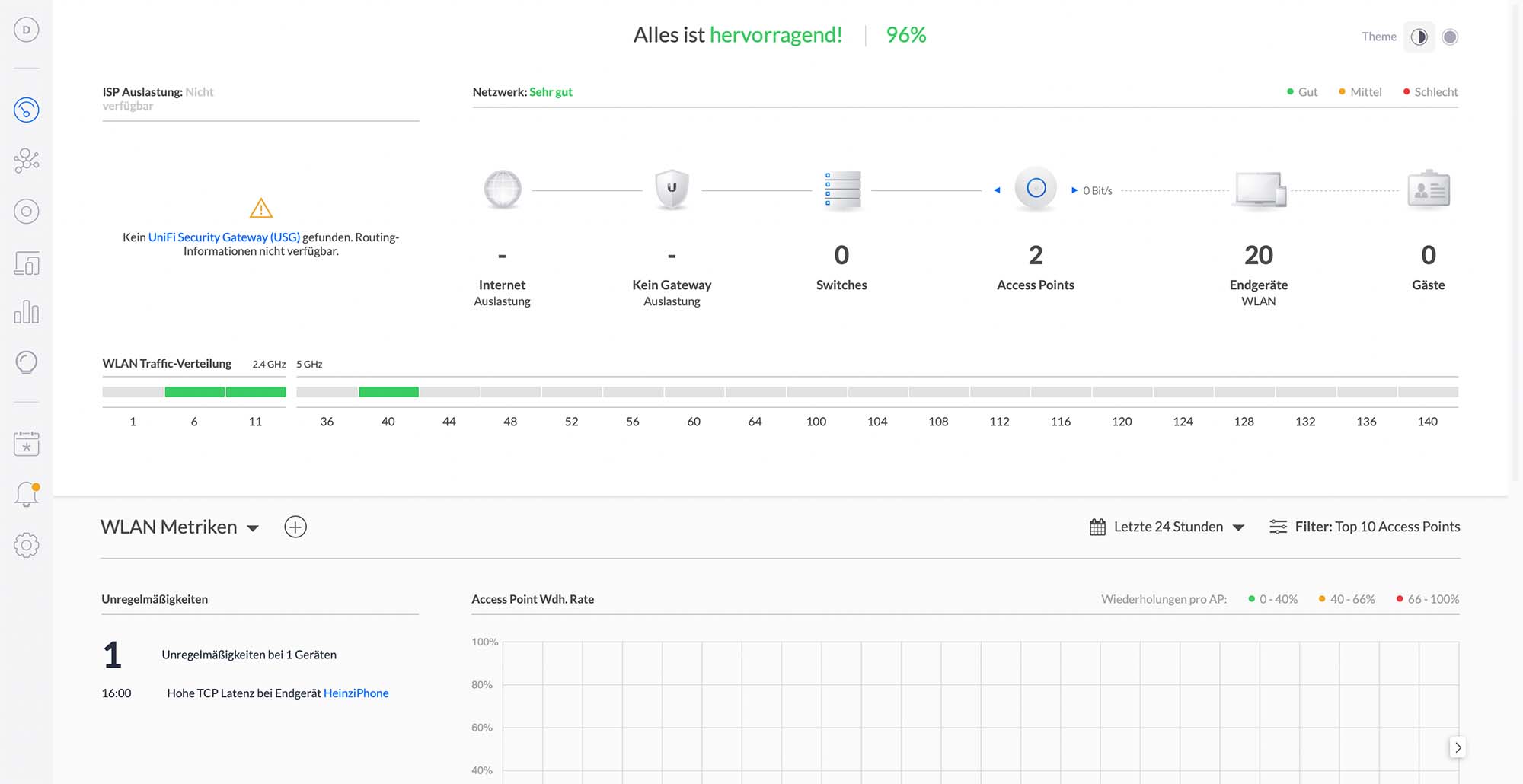
Sollte es anders aussehen, habt ihr die „neue“ Ansicht aktiviert. Dies könnt ihr in den Einstellungen ändern. Ich nutze noch immer die alte Ansicht, da mir die neue nicht gefällt und ich diese wesentlich übersichtlicher finde.
Als nächstes klicken wir links aus das Icon für Geräte.
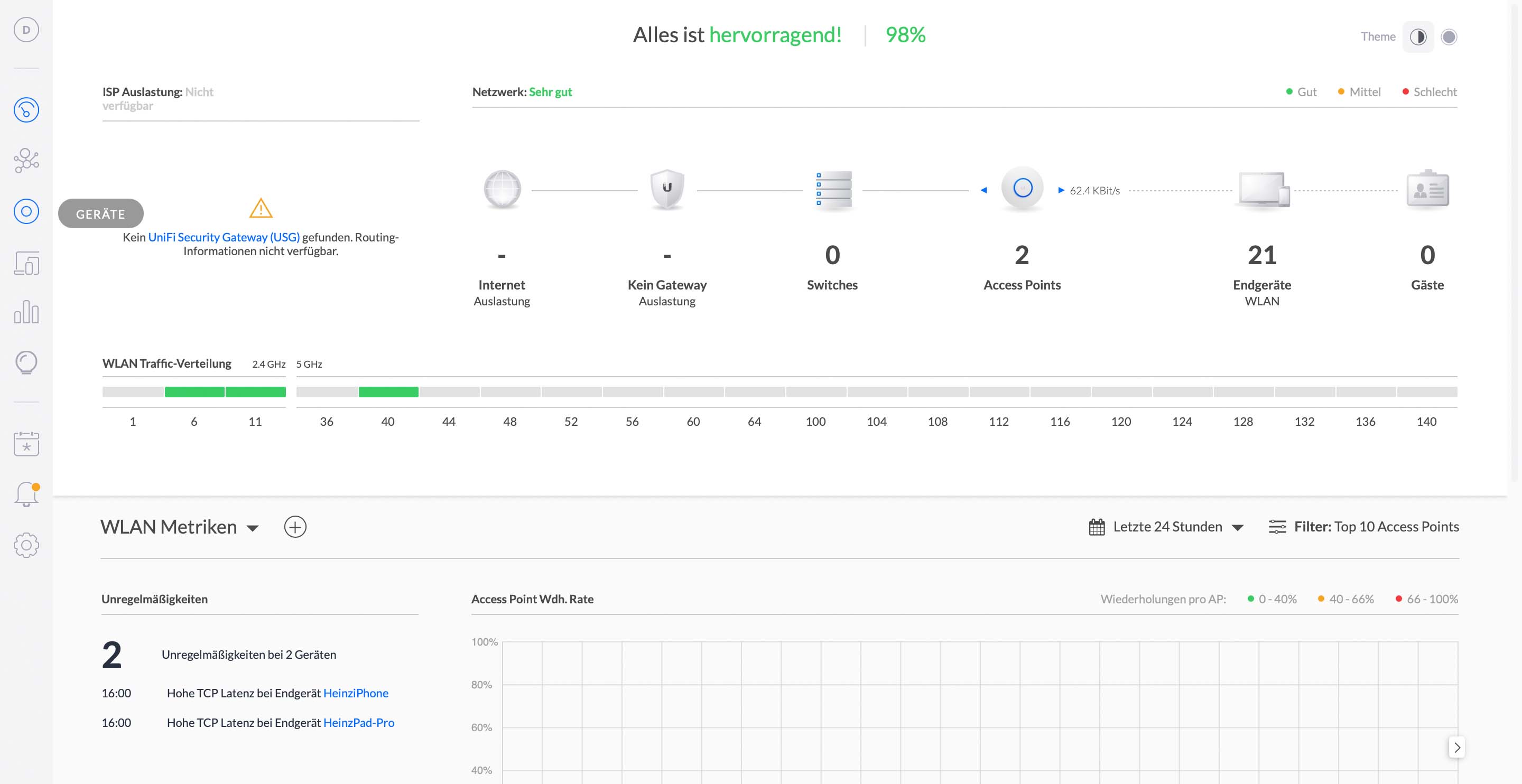
Nun sehen wir auch schon automatisch den neu erkannten Access Point in der Software mit dem Hinweis EINBINDUNG AUSSTEHEND.
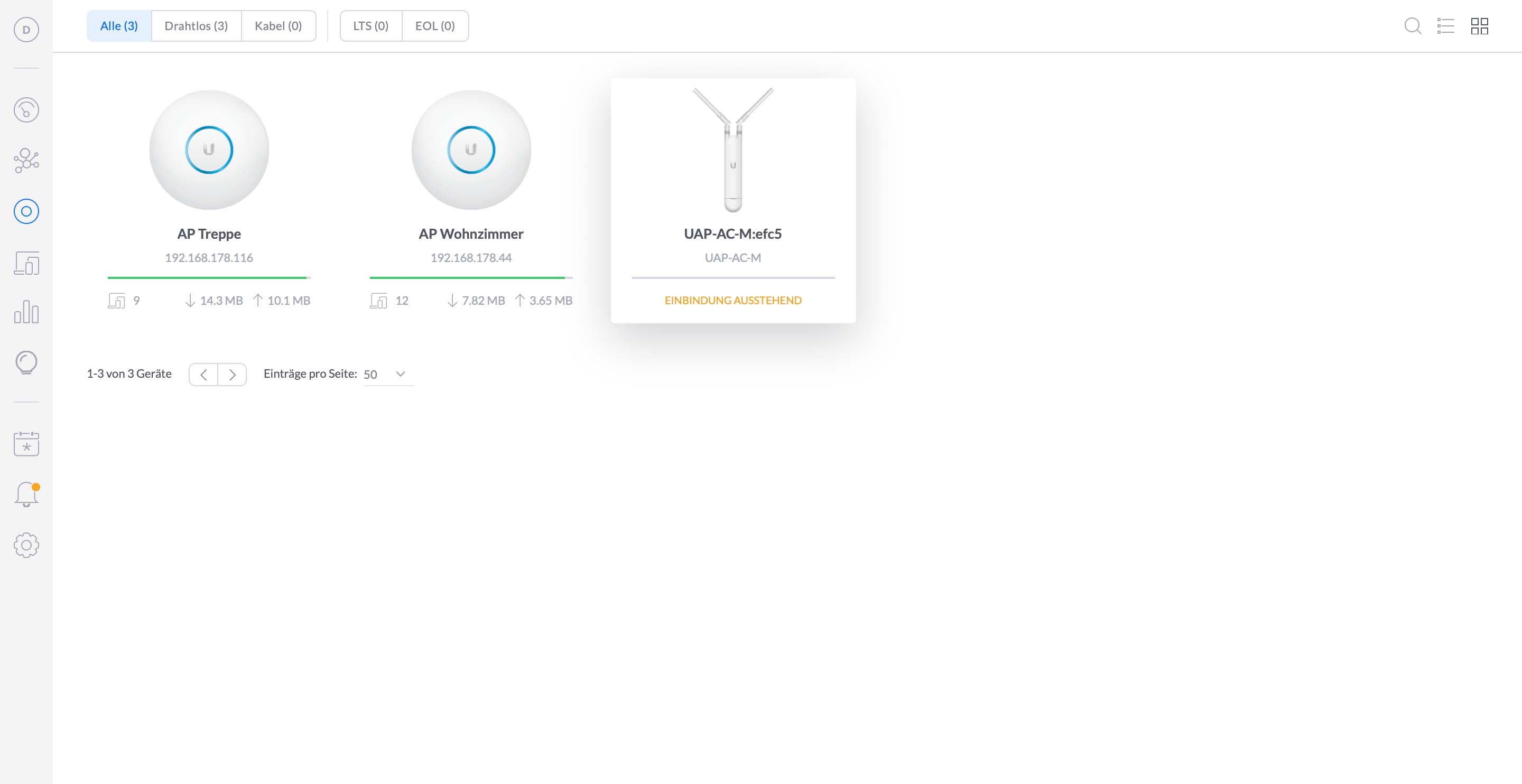
Jetzt klicken wir einmal auf das neue Gerät und daraufhin wird auf der rechten Seite ein kleines Fenster eingeblendet in dem wir oben einen Button mit dem Wort Einbinden finden.
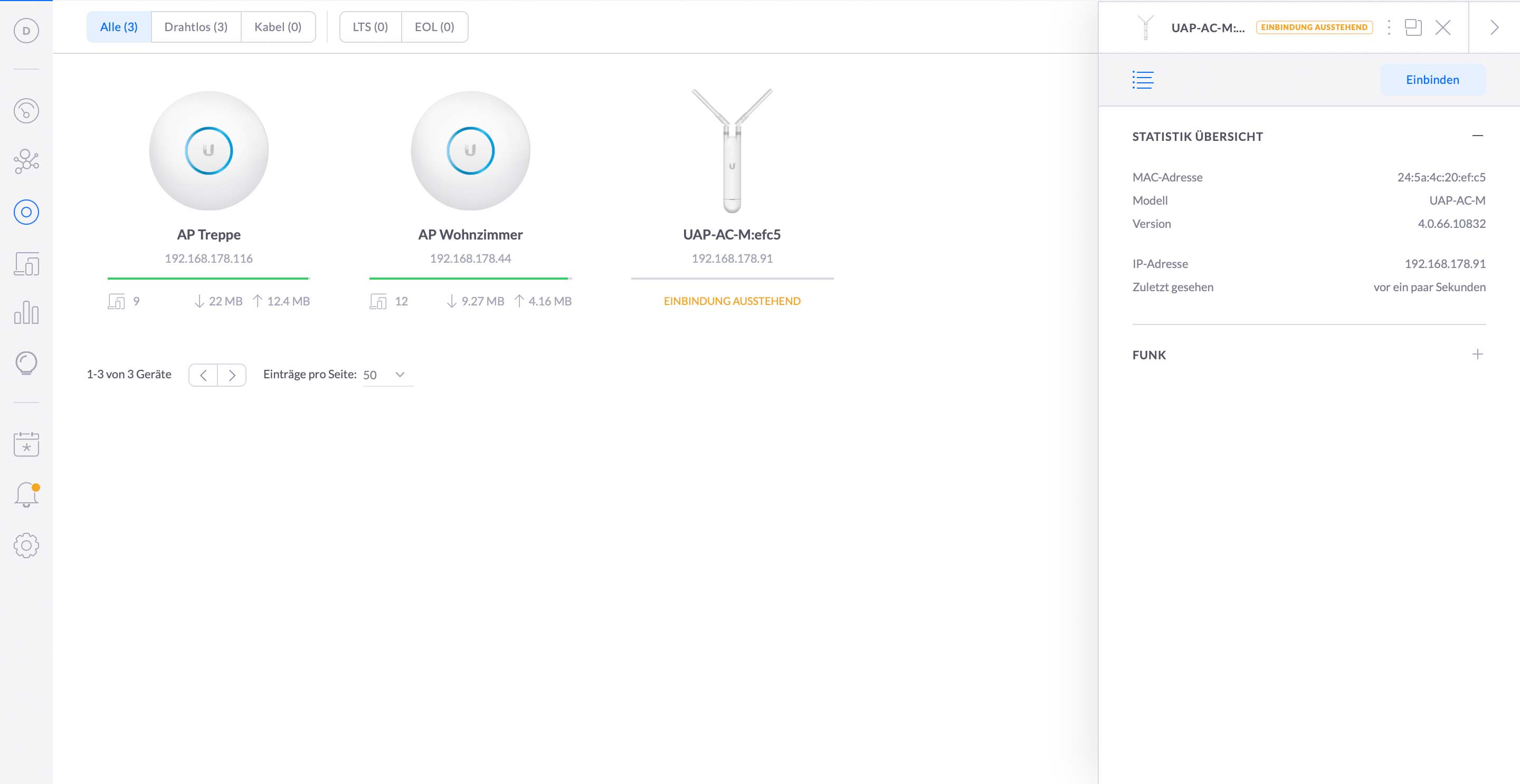
Mit einem Klick auf diesen Button startet die Einbindung und kurz danach die Provisionierung des UniFi UAP-AC-M * Access Point. Wenn alles fertig ist, leuchtet in dem Fenster auf der rechten Seite in grüner Schrift verbunden auf.

Um den Access Point ordentlich zuordnen zu können, gebe ich ihm jetzt noch einen eindeutigen Namen.
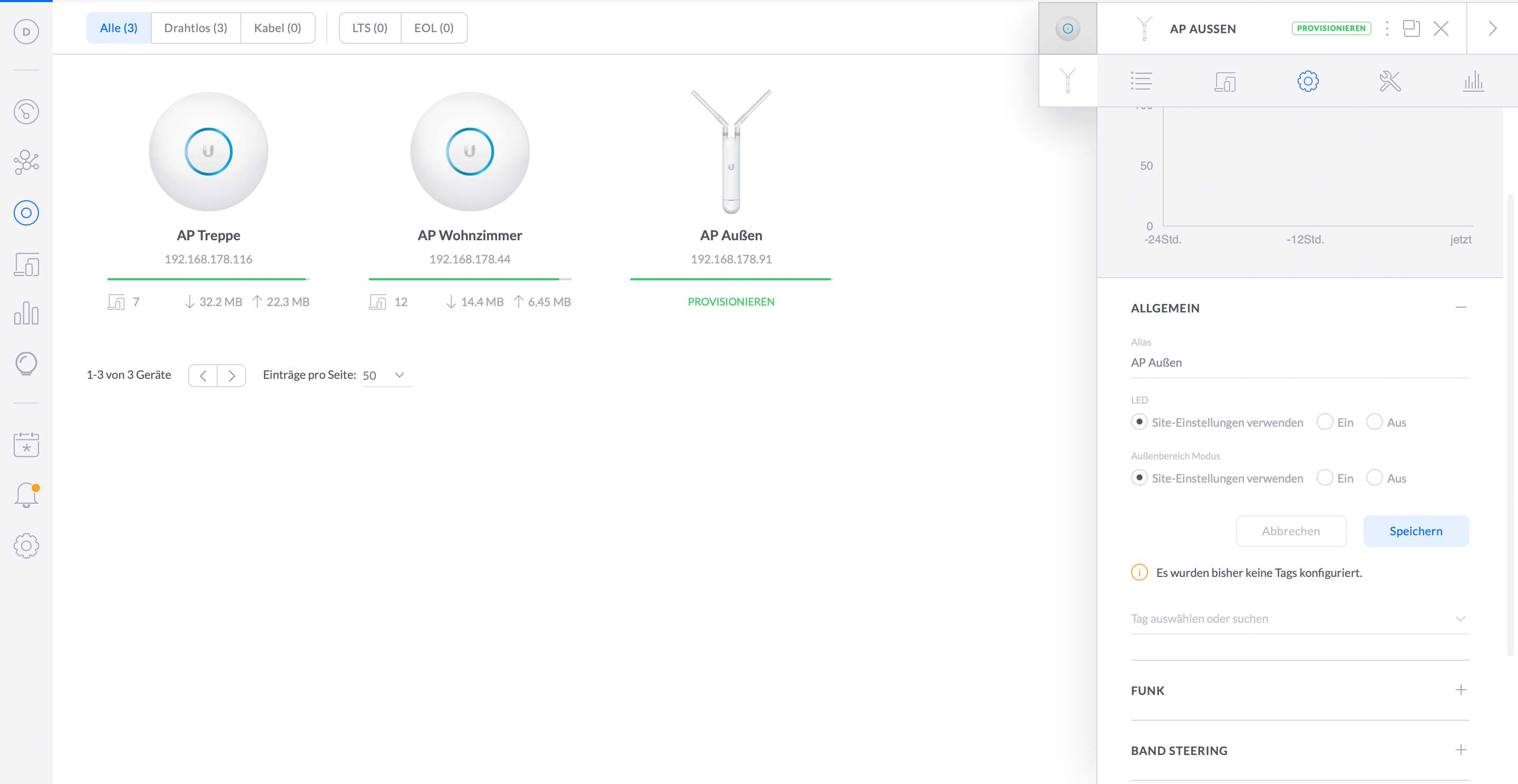
Und das war es auch schon, damit ist der Access Point eingerichtet. Wer jetzt noch etwas Feintuning machen möchte, der schaut noch mal in den oben verlinkten Artikel zu Stefans erstem Artikel. Dort beschreibt er im Detail wie man die maximale Leistung aus den Access Points herausholen kann.
Die Einrichtung aller anderen Unifi Access Points läuft natürlich völlig identisch ab, so dass ihr jedes mal wenn ihr ein neues Gerät einbinden wollt, immer auf diese Anleitung zurückgreifen könnt.
Bei Links, die mit einem * gekennzeichnet sind, handelt es sich um Affiliate-Links, bei denen wir bei einem Kauf eine Vergütung durch den Anbieter erhalten.
Kommentare (2)

Stefan (Team)
 17.06.2023
17.06.2023
Uplink via Kabel ist möglich und auch sinnvoll. Nutze ich bei mir so.

Dominik
 17.06.2023
17.06.2023
Hallo,
ich hätte eine Frage. Ist der Uplink des UAP AC M nur über ein vorhandenes WLAN ( AP ) oder auch über das Netzwerkkabel möglich?
Oder wird der UAP AC M Über das Netzwerk nur mit Strom versorgt bei einem POE fähigen Switch.
Danke schon Mal.
ich hätte eine Frage. Ist der Uplink des UAP AC M nur über ein vorhandenes WLAN ( AP ) oder auch über das Netzwerkkabel möglich?
Oder wird der UAP AC M Über das Netzwerk nur mit Strom versorgt bei einem POE fähigen Switch.
Danke schon Mal.
Diesen Artikel kommentieren:
Hinweis:
- Nur Fragen / Antworten direkt zum Artikel
- Kein Support für andere Hard- oder Software !

E-Mail Benachrichtigung bei neuen Artikeln


